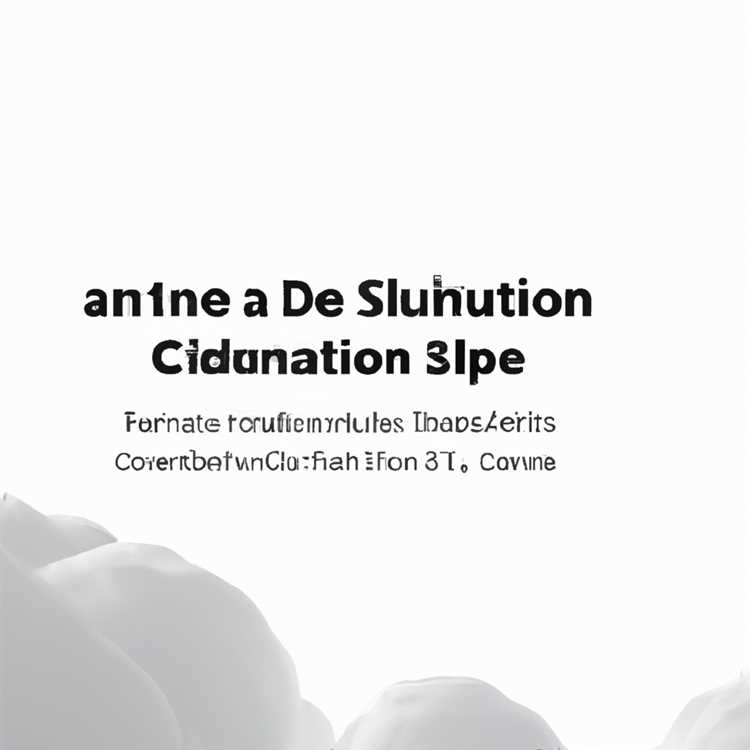Apakah Anda lupa kata sandi Anda saat mencoba untuk masuk ke akun email Outlook.com atau Outlook App? Jangan khawatir, Anda bukan satu-satunya! Setiap pengguna mungkin pernah mengalami situasi ini setidaknya sekali di masa lalunya. Tetapi dengan beberapa tips dan trik yang tepat, Anda akan dapat mengatasi masalah ini dengan mudah.
Sebelum kita mulai, perlu dicatat bahwa dalam beberapa kasus, mengatur ulang kata sandi Anda tidak akan berfungsi jika akun Anda telah diblokir oleh pihak ketiga atau orang tertentu yang tidak berwenang. Jadi, apabila Anda mencurigai adanya kegiatan mencurigakan atau akses yang tidak sah ke akun Anda, lebih baik menghubungi tim dukungan Outlook.com untuk mendapatkan bantuan profesional dalam mengatasi masalah ini.
Jika Anda yakin bahwa akun Anda aman dan tidak ada yang mencurigakan, kita dapat melanjutkan dengan proses mengatur ulang kata sandi. Pertama, pergilah ke halaman masuk Outlook.com atau buka aplikasi Outlook App di perangkat Android atau iPhone Anda. Kemudian, klik opsi "Lupa kata sandi?" yang dapat Anda temukan di bawah kotak masuk.
Setelah Anda memasukkan alamat email yang terkait dengan akun Anda, klik tombol "Reset kata sandi" atau tindakan serupa yang tersedia di sana. Anda mungkin akan diminta untuk memasukkan beberapa karakter dari kata yang terlihat pada gambar. Ini bertujuan untuk memastikan bahwa Anda adalah manusia, bukan bot yang mencoba mengakses atau mengubah kata sandi akun seseorang yang sebenarnya.
Setelah deteksi dilakukan dan dikonfirmasi bahwa Anda adalah pengguna sah, Anda akan diarahkan ke halaman di mana Anda dapat membuat kata sandi baru. Pastikan kata sandi baru yang Anda pilih memiliki kombinasi karakter yang kuat dan berbeda dengan kata sandi sebelumnya. Hal ini dapat meningkatkan keamanan akun Anda dan mengurangi risiko orang lain mengaksesnya tanpa izin Anda.
Jangan lupa untuk memperbarui kata sandi ini di semua perangkat dan klien email yang terhubung dengan akun Anda. Perhatikan juga bahwa beberapa langkah ini mungkin sedikit berbeda tergantung pada sistem operasi yang Anda gunakan. Jika Anda membuka Outlook.com di Mac, buka menu "Profile" di pojok kanan atas, lalu pilih "Settings". Dalam kotak dialog yang muncul, pilih "Account" dan kemudian klik "Password & Security". Kemudian, Anda bisa melanjutkan dengan mengikuti langkah-langkah yang sama seperti yang dijelaskan sebelumnya.
Jika Anda menggunakan Outlook App di Windows, Anda akan melihat pane sebelah kiri. Di sana, pilih akun yang ingin Anda perbarui. Di halaman ini, pilih "Reset Password" atau opsi serupa dan ikuti petunjuk yang diberikan untuk mengatur ulang kata sandi. Pastikan untuk menjaga alamat email yang terhubung dengan akun Anda tetap diperbarui sehingga Anda akan menerima pemberitahuan jika ada aktivitas mencurigakan atau ketika kata sandi diubah oleh orang lain.
Jadi, jika Anda pernah lupa kata sandi Anda untuk akun Outlook.com atau Outlook App, jangan khawatir. Dengan mengikuti langkah-langkah yang diberikan di atas, Anda akan dapat mengatur ulang kata sandi dan memulihkan akses ke akun Anda. Tetapi pastikan untuk mengikuti langkah-langkah keamanan lanjutan seperti memperbarui kata sandi secara teratur dan memonitor aktivitas akun Anda untuk menjaga keamanan yang lebih baik.
Saya Lupa Kata Sandi Saya

Jika Anda lupa kata sandi Anda, jangan khawatir karena ada beberapa langkah yang bisa Anda ambil untuk mengatasinya. Berikut adalah beberapa tips dan panduan untuk membantu Anda mengembalikan akses ke akun Anda.
Menggunakan Halaman Reset Password
- Buka halaman web Outlook.com atau aplikasi Outlook di desktop atau perangkat mobile Anda.
- Klik tombol "Sign In" atau "Masuk" untuk membuka jendela masuk.
- Pada jendela masuk, klik tautan "Lupa Password?" atau "Forgot Password?" yang terletak di bawah kolom kata sandi.
- Anda akan diarahkan ke halaman Reset Password. Di sini, masukkan alamat email yang terkait dengan akun Anda dan ikuti petunjuk selanjutnya.
- Setelah Anda mengirim permintaan reset password, cek kotak masuk email Anda. Anda akan menerima email dengan instruksi lebih lanjut tentang bagaimana mengatur ulang kata sandi Anda.
- Ikuti instruksi di email untuk mengatur ulang kata sandi Anda. Pastikan untuk memilih kata sandi yang aman dan kuat, dengan kombinasi huruf, angka, dan karakter khusus.
Menggunakan Aplikasi Outlook di iPhone atau Android
Jika Anda menggunakan aplikasi Outlook di iPhone atau perangkat Android, Anda juga dapat mengatur ulang kata sandi Anda menggunakan langkah-langkah berikut:
- Buka aplikasi Outlook di iPhone atau perangkat Android Anda.
- Pilih ikon pengaturan (gambar roda gigi) yang terletak di kanan atas jendela.
- Gulir ke bawah dan pilih opsi "Settings" atau "Pengaturan".
- Pilih akun email yang terkait dengan kata sandi yang ingin diatur ulang.
- Pilih "Change password" atau "Ubah kata sandi" dan ikuti petunjuk selanjutnya untuk mengatur ulang kata sandi Anda.
Meminta Bantuan dari Pusat Bantuan Outlook.com
Jika Anda masih mengalami kesulitan dalam mengatur ulang kata sandi Anda, Anda dapat mengunjungi Pusat Bantuan Outlook.com untuk mendapatkan panduan yang lebih lanjut. Di sana, Anda akan menemukan FAQ dan berbagai tips tentang pengelolaan sandi dan keamanan akun.
Jika akun Anda mungkin telah diretas atau diblokir, sangat penting untuk menghubungi tim dukungan pelanggan dari Outlook.com untuk mendapatkan bantuan lebih lanjut. Mereka akan membantu Anda mengamankan akun dan mengambil langkah-langkah yang diperlukan untuk memulihkan akses ke akun Anda.
Catatan: Jika Anda telah mencoba mengatur ulang kata sandi dan masih tidak dapat mengakses akun Anda, Anda mungkin perlu membuat profil pengguna baru atau menggunakan aplikasi Outlook yang diperbarui. Pastikan untuk selalu menggunakan versi terbaru dari aplikasi untuk memastikan keamanan dan fungsionalitas yang ditingkatkan.
Jadi, jika Anda lupa kata sandi Anda, jangan panik! Ikuti langkah-langkah di atas dan Anda akan kembali mengakses akun Outlook.com Anda dengan aman.
Temukan Cara Mengatasinya
Jika Anda lupa kata sandi Outlook.com Anda, Anda dapat mengikuti langkah-langkah berikut untuk mengatasinya:
1. Bersihkan Cache dan Cookies
Sebelum Anda mencoba untuk masuk kembali ke akun Outlook.com, pastikan untuk membersihkan cache dan cookies pada browser Anda. Hal ini dapat membantu memperbaiki masalah dengan informasi penyimpanan yang salah atau usang yang mungkin memengaruhi proses login Anda.
2. Coba untuk Mengatur Ulang Kata Sandi
Jika Anda tidak bisa masuk ke akun Outlook.com karena lupa kata sandi, Anda dapat mencoba mengatur ulang kata sandi Anda. Untuk melakukannya, Anda dapat mengikuti petunjuk yang diberikan di halaman masuk Outlook.com. Biasanya, Anda akan diminta untuk memasukkan alamat email yang terkait dengan akun Anda dan memverifikasi identitas Anda melalui metode keamanan yang telah Anda tentukan sebelumnya.
Catatan: Jika Anda menggunakan akun Outlook.com dalam aplikasi email di perangkat mobile, Anda mungkin harus mengganti kata sandi di pengaturan aplikasi tersebut juga.
3. Hubungi Layanan Pelanggan
Jika Anda sudah mencoba langkah-langkah di atas namun masih tidak dapat mengakses akun Outlook.com Anda, Anda dapat menghubungi layanan pelanggan untuk mendapatkan bantuan lebih lanjut. Tim dukungan akan membantu Anda dengan masalah keamanan dan mengatur ulang kata sandi akun Anda.
Perhatian: Pastikan untuk mengikuti panduan keamanan saat berkomunikasi dengan tim dukungan dan tidak berbagi kata sandi atau informasi pribadi Anda dengan siapa pun.
4. Tingkatkan Keamanan Akun Anda
Untuk mencegah akun Outlook.com Anda dari kemungkinan hack atau penyalahgunaan di masa mendatang, ada beberapa langkah yang bisa Anda ambil:
- Ganti kata sandi Anda secara teratur dan hindari menggunakan kata sandi yang mudah ditebak atau terkait dengan informasi pribadi Anda.
- Jika Anda masih menggunakan kata sandi yang sama untuk beberapa akun online, segera gantilah mereka untuk meningkatkan keamanan Anda.
- Perbarui informasi keamanan Anda, termasuk nomor telepon dan alamat email cadangan, agar akun Anda lebih terlindungi.
- Tautkan akun Outlook.com Anda dengan perangkat mobile Anda agar Anda dapat mengaksesnya dengan mudah dan dengan keamanan yang ditingkatkan.
- Analisis bagaimana Anda mengelola kata sandi Anda dan cari tahu tips dan saran untuk meningkatkan keamanan Anda.
Dengan mengikuti langkah-langkah di atas, Anda harus dapat mengatasi masalah lupa kata sandi Anda dan mengamankan akun Outlook.com Anda dari ancaman keamanan.
Cara pulihkan kata sandi akun Anda
Jika Anda lupa kata sandi akun Anda, jangan khawatir! Kami di sini untuk membantu Anda mendapatkan akses kembali ke akun Anda. Berikut adalah langkah-langkah yang dapat Anda ikuti:
- Buka halaman sign-in di situs web kami.
- Klik pada tautan "Lupa kata sandi?" di bagian bawah jendela sign-in.
- Sebuah jendela baru akan terbuka, yang akan meminta Anda untuk memasukkan alamat email yang terkait dengan akun Anda.
- Masukkan alamat email Anda dan lakukan verifikasi dengan mengikuti petunjuk di halaman tersebut.
- Setelah verifikasi selesai, Anda akan diarahkan ke halaman yang memungkinkan Anda untuk mengatur ulang kata sandi akun Anda.
- Masukkan kata sandi baru yang kuat dan pastikan untuk mengingatnya dengan baik. Gunakan kombinasi huruf, angka, dan karakter khusus untuk meningkatkan keamanan.
- Klik tombol "Simpan" atau "Update" untuk menyimpan kata sandi baru Anda.
Catatan: Pastikan Anda mengubah kata sandi akun Anda secara rutin untuk menjaga keamanan akun online Anda. Selalu hindari menggunakan kata sandi yang mudah ditebak, seperti tanggal lahir atau nama depan Anda.
Jika Anda masih mengalami masalah dengan kata sandi akun Anda, kami sarankan Anda untuk mengunjungi FAQ kami atau menghubungi tim dukungan kami untuk mendapatkan bantuan lebih lanjut.
Panduan untuk Android dan iPhone
Jika Anda lupa kata sandi akun Outlook Anda, tidak ada yang perlu dikhawatirkan. Kami telah menyediakan panduan langkah demi langkah yang akan membantu Anda mengatasi masalah ini dengan cepat dan mudah. Dalam artikel ini, kami akan menjelaskan langkah-langkah yang perlu Anda ikuti jika Anda mengalami masalah kata sandi Outlook pada perangkat Android atau iPhone Anda.
1. Membuka Aplikasi Outlook
Pertama, Anda perlu membuka aplikasi Outlook di perangkat Anda. Caranya, temukan ikon aplikasi Outlook di layar beranda Anda dan ketuk untuk membukanya.
2. Pilih Menu Gear

Selanjutnya, di sudut kanan atas jendela aplikasi, Anda akan melihat ikon "Gear". Ketuk ikon ini untuk membuka menu pengaturan.
3. Pilih Akun Anda
Dalam menu pengaturan, gulir ke bawah dan pilih opsi "Akun Anda". Di sini, Anda akan melihat semua akun yang terhubung dengan aplikasi Outlook Anda. Pilih akun Outlook yang perlu Anda atasi kata sandinya.
4. Perbarui Kata Sandi
Setelah memilih akun yang diinginkan, gulir ke bawah dan temukan opsi "Kata Sandi". Ketuk opsi ini untuk mengakses pengaturan kata sandi akun Anda.
5. Mengubah Kata Sandi
Sekarang, Anda akan melihat jendela yang memungkinkan Anda mengubah kata sandi akun Outlook Anda. Masukkan kata sandi baru yang ingin Anda gunakan dan pastikan untuk mengikuti kebijakan keamanan yang diberikan, seperti menggunakan kombinasi karakter yang kuat.
6. Konfirmasi Perubahan
Setelah Anda mengubah kata sandi, konfirmasikan perubahan dengan memasukkan kata sandi baru sekali lagi. Ini akan memastikan bahwa kata sandi yang Anda buat sudah sesuai dengan yang Anda harapkan.
Note: Pastikan untuk mengingat kata sandi baru Anda dan mengubahnya secara teratur untuk meningkatkan keamanan akun Anda.
Dengan mengikuti panduan ini, Anda akan dapat mengatasi masalah lupa kata sandi Outlook Anda pada perangkat Android atau iPhone dengan mudah. Jika Anda masih mengalami kesulitan atau memiliki pertanyaan lebih lanjut, kunjungi halaman FAQ kami untuk informasi tambahan atau hubungi tim dukungan kami. Kami siap membantu Anda!
Cara mengganti kata sandi di Android
Jika Anda lupa kata sandi akun Android Anda, jangan khawatir! Di sinilah kami akan memberi tahu Anda bagaimana cara mengganti kata sandi di perangkat Anda.
1. Buka aplikasi pengaturan di perangkat Android Anda.
2. Gulir ke bawah dan cari opsi "Akun" atau "Pengaturan akun".
3. Pilih akun yang ingin Anda ganti kata sandinya.
4. Setelah Anda memilih akun, akan muncul jendela pengelolaan akun.
5. Di sana, klik opsi "Kunci layar" atau "Keamanan" untuk mengakses pengaturan pengaman.
6. Setelah Anda masuk ke pengaturan keamanan, Anda akan melihat opsi "Ganti kata sandi", "Ganti pola", atau "Ganti PIN". Pilih opsi yang sesuai dengan preferensi Anda.
7. Ikuti petunjuk yang muncul di layar untuk mengganti kata sandi lama dengan yang baru. Pastikan kata sandi yang baru aman dengan menggunakan kombinasi huruf, angka, dan karakter khusus.
8. Setelah Anda selesai mengganti kata sandi, Anda dapat menutup pengaturan akun dan kembali ke layar utama perangkat Anda.
Anda sekarang telah berhasil mengganti kata sandi pada perangkat Android Anda! Pastikan untuk mengingat kata sandi baru dan menjaganya agar tetap aman.
Catatan: Jika Anda tidak dapat mengakses perangkat Android Anda karena lupa kata sandi, Anda mungkin perlu mereset perangkat. Namun, proses reset akan menghapus semua data yang ada di perangkat Anda, jadi pastikan untuk melakukan backup data penting sebelumnya.
Jika Anda masih memiliki pertanyaan seputar mengganti kata sandi akun Android Anda, Anda juga dapat mengeksplorasi FAQ atau menghubungi bagian dukungan pelanggan untuk bantuan lebih lanjut.
Panduan langkah demi langkah
Jika Anda lupa kata sandi akun Outlook Anda, berikut adalah panduan langkah demi langkah tentang cara mengatasinya:
- Pertama, kunjungi halaman login Outlook di https://outlook.live.com/.
- Pada halaman login, klik tautan "Lupa kata sandi?" di bawah tombol "Masuk".
- Anda akan diarahkan ke halaman "Mengatur Ulang Sandi". Masukkan alamat email Anda yang terkait dengan akun Outlook Anda dan klik tombol "Berikutnya".
- Setelah itu, Outlook akan meminta Anda untuk memverifikasi akun dengan metode yang Anda pilih. Misalnya, Anda dapat memilih untuk menerima kode verifikasi melalui email atau nomor telepon yang terdaftar dengan akun Anda. Pilih metode yang Anda inginkan dan ikuti petunjuk selanjutnya.
- Jika Anda berhasil memverifikasi akun Anda, Anda akan dibawa ke halaman pengaturan ulang kata sandi. Di sini, buat kata sandi baru yang kuat. Pastikan untuk menggunakan kombinasi karakter yang berbeda, termasuk huruf besar, huruf kecil, angka, dan simbol khusus.
- Setelah Anda membuat kata sandi baru, klik tombol "Selesai" untuk menyelesaikan proses pengaturan ulang kata sandi.
- Sekarang Anda dapat menggunakan kata sandi baru tersebut untuk masuk ke akun Outlook Anda.
Dengan mengikuti langkah-langkah di atas, Anda akan dapat mengatur ulang kata sandi akun Outlook Anda ketika Anda lupa. Pastikan untuk menjaga kata sandi baru Anda dengan aman dan mengubahnya secara berkala untuk meningkatkan keamanan akun Anda.
Cara Mengatur Ulang Kata Sandi di iPhone
Jika Anda mengalami masalah dengan kata sandi iPhone Anda dan perlu mengatur ulang kata sandi, ikuti langkah-langkah berikut:
Langkah 1: Akses Pengaturan
Pertama, buka aplikasi "Pengaturan" di layar beranda iPhone Anda. Aplikasi ini memiliki ikon gigi yang mengarahkan Anda ke pengaturan perangkat Anda.
Langkah 2: Pilih Akun
Setelah Anda membuka pengaturan, gulir ke bawah dan temukan opsi "Kata Sandi & Akun". Ketuk opsi ini untuk melanjutkan.
Langkah 3: Pilih Akun Email
Pada halaman "Kata Sandi & Akun", Anda akan melihat daftar akun email yang telah Anda tambahkan ke IPhone Anda. Pilih akun email yang ingin Anda reset kata sandinya.
Langkah 4: Ubah Kata Sandi
Setelah Anda memilih akun email, Anda akan melihat opsi "Kata Sandi" di bagian atas halaman. Ketuk opsi ini untuk mengubah kata sandi akun email Anda.
Anda akan diminta untuk memasukkan kata sandi lama dan kemudian memasukkan kata sandi baru. Pastikan kata sandi baru yang Anda pilih kuat dan sulit ditebak oleh orang lain.
Selain itu, jika Anda menggunakan Microsoft Outlook, Anda juga dapat mengubah kata sandi menggunakan aplikasi Outlook di iPhone Anda.
Langkah 5: Konfirmasi Perubahan
Setelah Anda mengatur ulang kata sandi, iPhone Anda akan memastikan perubahan ini dengan meminta Anda memasukkan kata sandi baru saat ini.
Pastikan Anda memasukkan kata sandi baru dengan benar dan konfirmasikan perubahan itu.
Anda sekarang telah berhasil mengatur ulang kata sandi akun email yang terhubung dengan iPhone Anda. Pastikan Anda menyimpan kata sandi ini di tempat yang aman dan tidak membagikannya dengan siapa pun.
Dengan mengikuti langkah-langkah ini, Anda dapat meningkatkan keamanan akun email Anda dan memastikan bahwa orang lain tidak memiliki akses yang tidak sah ke informasi pribadi Anda.
Panduan langkah demi langkah untuk pemulihan
Ketika Anda lupa kata sandi akun Outlook.com, itu bisa menjadi pengalaman frustasi. Namun, jangan khawatir, di sini kami menyediakan panduan langkah demi langkah untuk membantu Anda mengatasi masalah ini. Ikuti langkah-langkah di bawah ini untuk mereset kata sandi Anda:
1. Kunjungi halaman reset password
Pertama, Anda perlu mengunjungi halaman reset password Outlook.com. Untuk melakukannya, buka browser web apa pun yang Anda gunakan dan pergi ke alamat account.live.com/password/reset.
2. Masukkan alamat email Anda
Pada jendela yang terbuka, temukan kolom yang meminta Anda memasukkan alamat email yang terkait dengan akun yang lupa kata sandinya. Masukkan alamat email Anda yang berfungsi dan klik "Next".
3. Berikan verifikasi
Setelah Anda mengklik "Next", Outlook.com akan meminta Anda memberikan beberapa bukti verifikasi untuk membuktikan bahwa Anda adalah pemilik akun tersebut. Ini bisa berupa memasukkan beberapa karakter dari jendela pop-up atau memberikan nomor ponsel Anda yang terdaftar dengan akun Outlook.com.
4. Reset password
Setelah Anda melewati tahap verifikasi, Anda akan dibawa ke halaman di mana Anda bisa mereset kata sandi Anda. Masukkan kata sandi baru yang ingin Anda gunakan, dan pastikan untuk membuatnya kuat dan aman. Jangan lupa untuk mengingatnya agar tidak lupa lagi di masa depan.
Sekarang, Anda dapat menggunakan kata sandi baru ini untuk masuk ke akun Outlook.com Anda.
Penting untuk diingat:
- Selalu perbarui kata sandi Anda secara teratur untuk menjaga keamanan akun Anda.
- Jangan menggunakan kata sandi yang mudah ditebak atau informasi pribadi yang terkait dengan Anda.
- Gunakan alat keamanan yang tersedia, seperti verifikasi dua langkah, untuk meningkatkan keamanan akun Anda.
Jika Anda masih mengalami masalah saat mereset kata sandi atau ada hal-hal lain yang perlu Anda jelaskan, Anda dapat membaca beberapa pertanyaan yang sering diajukan (FAQ) di support.office.com atau menghubungi tim dukungan Outlook.com untuk mendapatkan bantuan lebih lanjut.